Comment protéger votre Mac contre les vulnérabilités d'Adobe Flash

La réalité est que vous en avez peut-être encore besoin etDans certains cas, vous n'en avez peut-être pas besoin du tout. Si vous avez toujours besoin de Flash sur votre Mac, voici quelques conseils pour le protéger contre le flot constant de problèmes de sécurité.
Assurez-vous que la dernière version d'Adobe Flash est installée sur votre Mac
Depuis décembre, Adobe met à jour rapidementet corriger les vulnérabilités trouvées dans Flash. Si vous ne savez pas quelle version vous avez ou si elle est la plus récente, vous pouvez aller ici. Le site Web affichera la version que vous avez installée.
Vous pouvez ensuite télécharger la dernière mise à jour envisitez le site de distribution du lecteur Adobe. Si vous utilisez plusieurs navigateurs Web sur votre Mac (ce n’est pas le cas), je vous recommande de télécharger le programme d’installation de DMG, car il met à jour les navigateurs Web modernes tels que Safari, Chrome et Firefox avec un seul programme d’installation.
Sous Mac OS X (Intel), cliquez sur Télécharger le programme d'installation DMG. Enregistrez-le dans votre dossier Téléchargements.

Double-cliquez sur Flash DMG pour le monter et démarrer l’installation.
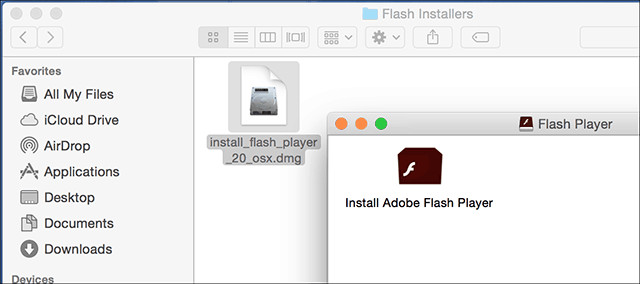
Si OS X Gatekeeper apparaît, cliquez sur Ouvrir.
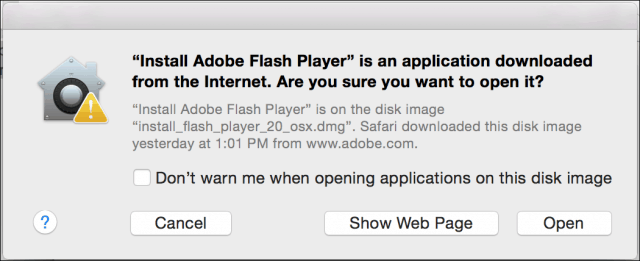
Exécutez le programme d'installation et entrez votre mot de passe lorsque vous y êtes invité.
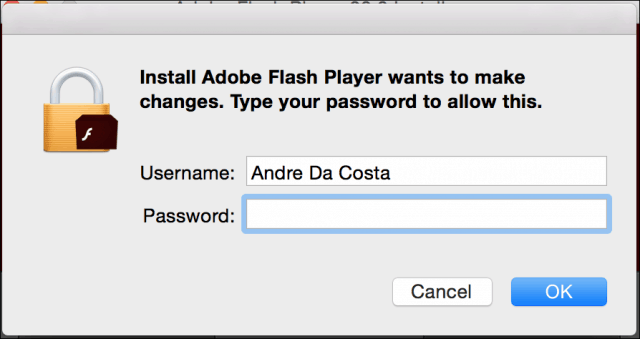
Désactiver Flash dans votre navigateur Web
Voici comment désactiver Flash dans votre navigateur Web, à commencer par Safari.
Clique le Safari menu puis Préférences Sélectionnez le Sécurité onglet puis cliquez sur Brancher Paramètres.
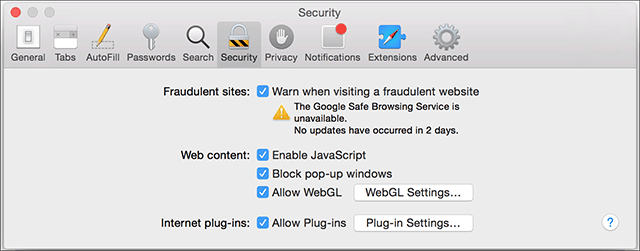
Puis décochez Adobe Flash Player.
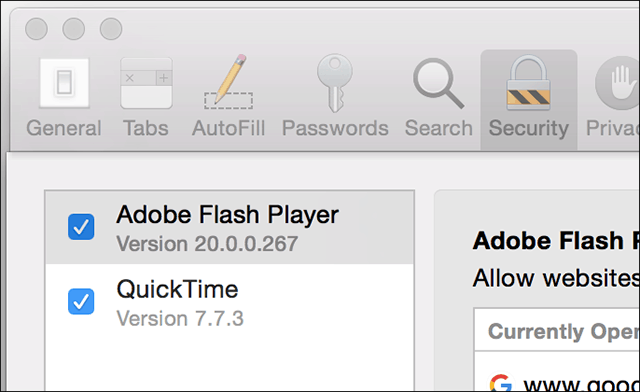
Google Chrome
Lancer Chrome et type: plugins dans la barre d'adresse, appuyez sur Entrée, puis cliquez sur Désactiver
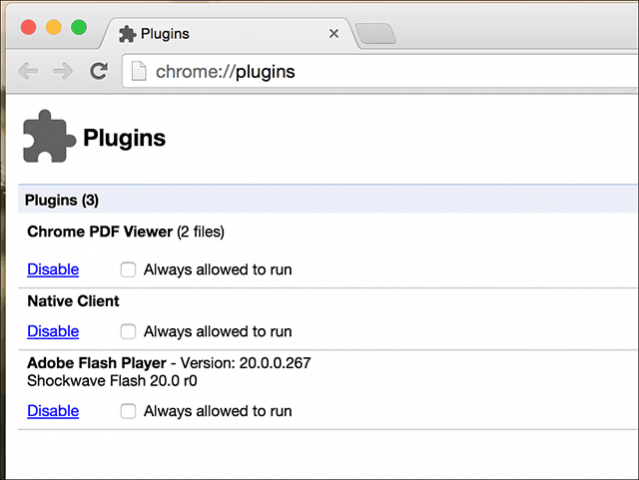
Mozilla Firefox
Lancer Firefox et aller à Outils > Add-ons > Plugins.
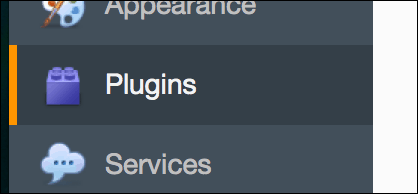
Cliquez ensuite dans la zone de liste en regard de Shockwave Flash et sélectionnez Ne jamais activer.
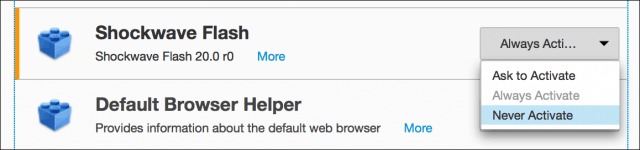
Désinstaller complètement Flash
Le moyen le plus sûr de protéger votre Mac des vulnérabilités Flash consiste à ne pas installer Flash du tout.
Adobe fournit un programme de désinstallation Flash pour OS X et vous pouvez le télécharger ici.
Assurez-vous de choisir le programme d'installation approprié à votre version de OS X.
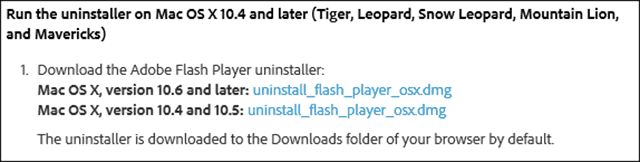
Ensuite, lancez le programme de désinstallation d’Adobe Flash Player et exécutez l’assistant de désinstallation. C’est un processus simple.
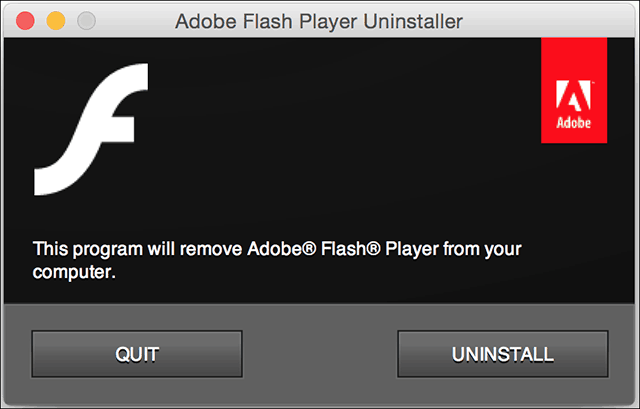
Flash n'est certainement pas mort, mais il a certainementdevenir une relique limitée à des besoins de niche. Si vous utilisez Windows, consultez notre article pour savoir comment protéger votre PC contre les failles de sécurité de Flash.










laissez un commentaire